μετατρέψτε MPG / MPEG σε MP4 με υψηλή ταχύτητα και υψηλή ποιότητα εικόνας / ήχου.
- Μετατρέψτε το AVCHD σε MP4
- Μετατροπή MP4 σε WAV
- Μετατρέψτε το MP4 σε WebM
- Μετατροπή MPG σε MP4
- Μετατροπή SWF σε MP4
- Μετατροπή MP4 σε OGG
- Μετατροπή VOB σε MP4
- Μετατρέψτε το M3U8 σε MP4
- Μετατρέψτε το MP4 σε MPEG
- Ενσωματώστε τους υποτίτλους σε MP4
- Διαχωριστές MP4
- Κατάργηση του ήχου από το MP4
- Μετατρέψτε τα βίντεο 3GP σε MP4
- Επεξεργασία αρχείων MP4
- Μετατροπή AVI σε MP4
- Μετατροπή MOD σε MP4
- Μετατρέψτε το MP4 σε MKV
- Μετατροπή WMA σε MP4
- Μετατρέψτε το MP4 σε WMV
OGG σε MP3: Ο απόλυτος οδηγός μετατροπής σε Windows, Mac και Online
 Ενημερώθηκε από Λίζα Οου / 27 Οκτωβρίου 2021 16:30
Ενημερώθηκε από Λίζα Οου / 27 Οκτωβρίου 2021 16:30Το αρχείο OGG είναι μια μορφή ανοιχτού κοντέινερ που έχει βελτιστοποιηθεί για ροή και επεξεργασία ψηφιακών μέσων υψηλής ανάλυσης. Όμως, είναι περιορισμένο όσον αφορά τη συμβατότητα και ορισμένες λειτουργίες που τις περισσότερες φορές το κάνουν άβολο. Για παράδειγμα, έχετε ένα αρχείο OGG και θέλετε να το παίξετε σε μια συσκευή αναπαραγωγής πολυμέσων, αλλά δεν είναι συμβατό με αυτό, καθώς παρέχει περιορισμένη υποστήριξη για πολλούς τύπους υλικού. Λοιπόν, αυτός είναι ο λόγος για τον οποίο η μετατροπή τους σε μια πιο προσιτή και ευέλικτη μορφή είναι ο καλύτερος τρόπος για να το παίξετε ελεύθερα. Πώς όμως τα μετατρέπουμε τέλεια και χωρίς απώλειες; Μην ψάχνετε άλλο. αυτό το άρθρο θα χρησιμεύσει ως ο περιεκτικός σας οδηγός για τη μετατροπή του OGG σε MP3.
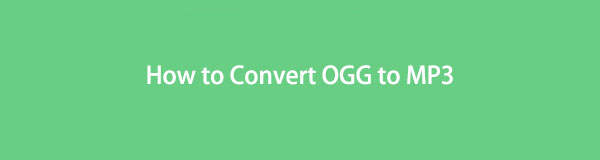

Λίστα οδηγών
1. Πώς να μετατρέψετε το OGG σε MP3 στα Windows
FoneLab Video Converter Ultimate
Η μετατροπή ενός αρχείου OGG μπορεί να είναι δύσκολο να γίνει, καθώς το OGG δεν είναι τόσο οικεία μορφή αρχείου σε σύγκριση με το MP3. Επομένως, δεν υποστηρίζουν όλοι οι μετατροπείς τη μετατροπή αρχείων OGG. Με αυτό, FoneLab Video Converter Ultimate είναι ένα από τα καλύτερα εργαλεία για τη μετατροπή του OGG σε MP3 για Windows. Είναι ένα εργαλείο που υποστηρίζεται από εκτεταμένες μορφές αρχείων εισόδου και εξόδου που μετατρέπουν σχεδόν λιγότερο από ένα λεπτό με έξοδο υψηλής ποιότητας. Πέρα από αυτό, αυτό που το έκανε πιο ελκυστικό και δελεαστικό στη χρήση είναι ότι διαθέτει μια πρόσθετη εργαλειοθήκη που είναι ικανή να περικόψει, να συμπιέσει, να επεξεργαστεί και να προσαρμόσει.
Το Video Converter Ultimate είναι το καλύτερο λογισμικό μετατροπής βίντεο και ήχου το οποίο μπορεί να μετατρέψει MPG / MPEG σε MP4 με γρήγορη ταχύτητα και υψηλή ποιότητα εικόνας / ήχου.
- Μετατρέψτε οποιοδήποτε βίντεο / ήχο όπως MPG, MP4, MOV, AVI, FLV, MP3 κ.λπ.
- Υποστήριξη μετατροπής βίντεο 1080p / 720p HD και 4K UHD.
- Ισχυρές λειτουργίες επεξεργασίας όπως Trim, Crop, Rotate, Effects, Enhance, 3D και πολλά άλλα.
Βήματα για τη μετατροπή OGG σε MP3 με το FoneLab Video Converter Ultimate:
Βήμα 1Πρώτα, κατεβάστε και εγκαταστήστε το FoneLab Video Converter Ultimate (έκδοση Windows) στον υπολογιστή σας. Μετά την εγκατάσταση θα ανοίξει αυτόματα, αλλά αν δεν είναι, απλώς κάντε διπλό κλικ στο εικονίδιο στην επιφάνεια εργασίας σας.

Βήμα 2Στην κύρια διεπαφή του προγράμματος, κάντε κλικ στο Προσθήκη αρχείων κουμπί στο επάνω αριστερό μέρος του παραθύρου ή απλώς σύρετε το OGG αρχείο στο σύμβολο συν (+) κουμπί.
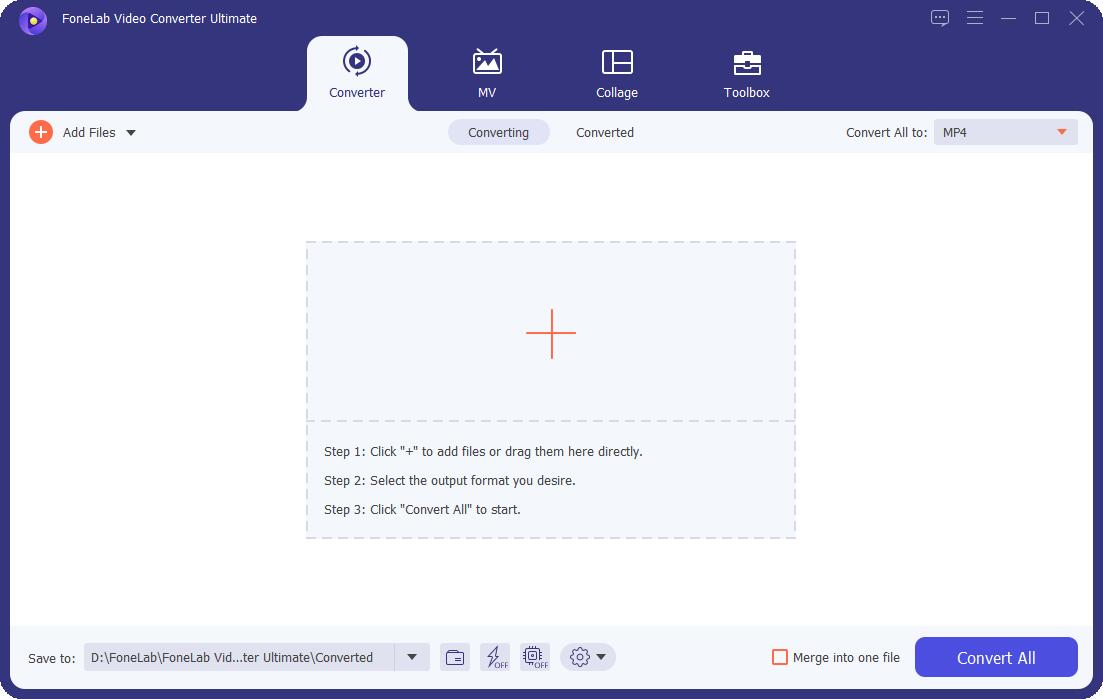
Βήμα 3Αφού προσθέσετε ή σύρετε το αρχείο σας, κάντε κλικ στο εικονίδιο μορφής εξόδου ακριβώς δίπλα στο εισαγόμενο αρχείο OGG. Στη συνέχεια, στον αναδυόμενο πίνακα, επιλέξτε Ήχου τότε επιλέξτε MP3 ως μορφή εξόδου, επιλέξτε την υψηλότερη δυνατή ανάλυση.

Βήμα 4Τέλος, κάντε κλικ στο εικονίδιο φακέλου στο κάτω δεξιό τμήμα της διεπαφής και, στη συνέχεια, επιλέξτε έναν φάκελο στον οποίο θέλετε να αποθηκεύσετε το αρχείο που μετατράπηκε. Τέλος, κάντε κλικ στο Μετατροπή όλων κουμπί.
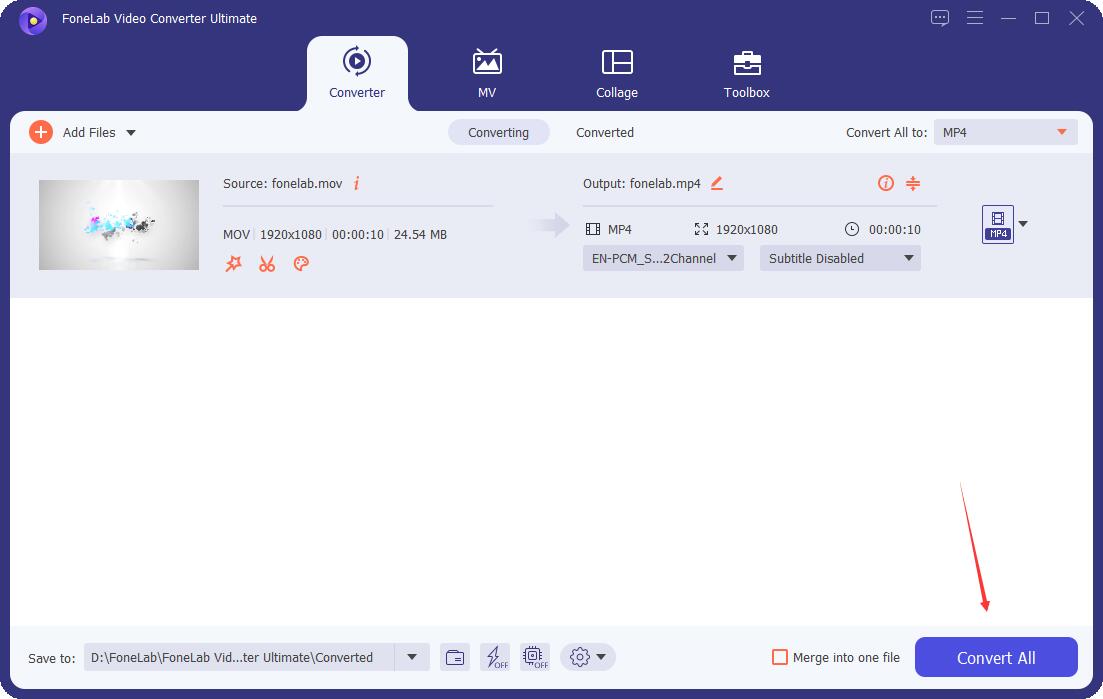
Επιπλέον, σημειώστε ότι το FoneLab Video Converter Ultimate μπορεί επίσης να κάνει εργασίες μετατροπής και αντίστροφα. Στην περίπτωσή μας, μπορεί να μετατρέψει MP3 σε OGG, απλά πρέπει να ακολουθήσετε τα ίδια βήματα που αναφέρονται παραπάνω.
VLC Media Player
Το VLC Media Player δεν είναι μόνο ένα πρόγραμμα αναπαραγωγής πολυμέσων, αλλά μπορεί επίσης να είναι ένα εργαλείο πολλαπλών χρήσεων που μπορεί να κάνει λήψεις οθόνης, να προσθέτει υπότιτλους και να εξάγει ήχους και κυρίως να μετατρέπει αρχεία σε άλλα και να τα αποθηκεύει εύκολα στον υπολογιστή σας. Είναι κατάλληλο για τις ανάγκες μετατροπής σας εάν θέλετε να μετατρέψετε ένα αρχείο OGG σε MP3. Τεχνικά, είναι ένα πρόγραμμα αναπαραγωγής πολυμέσων ανοιχτού κώδικα και πολλαπλών πλατφορμών που μπορεί να αναπαράγει αρχεία πολυμέσων απευθείας από εξαγώγιμες συσκευές ή υπολογιστή απρόσκοπτα σε διάφορα λειτουργικά συστήματα όπως Windows, Mac OSX.
Βήματα για να μετατρέψετε το OGG σε MP3 με το VLC Media Player:
Βήμα 1Κατεβάστε δωρεάν και εγκαταστήστε το VLC Media Player (έκδοση Windows) στον υπολογιστή σας. Ανοίξτε το λογισμικό για να δείτε την κύρια διεπαφή του.

Βήμα 2Μεταβείτε στον πίνακα του κύριου μενού και κάντε κλικ στο Εικόνες / Βίντεο. Στο αναπτυσσόμενο μενού κάντε κλικ στο Μετατροπή / Save και θα εμφανίσει μια νέα καρτέλα παραθύρου.

Βήμα 3Στη νέα καρτέλα παραθύρου, κάντε κλικ Προσθήκη (+) για να εισαγάγετε το αρχείο OGG και, στη συνέχεια, κάντε κλικ στο Μετατροπή / Save κουμπί που βρίσκεται στο κάτω μέρος. Στη συνέχεια, στη λίστα προφίλ και, στη συνέχεια, επιλέξτε MP3 ως μορφή εξόδου.
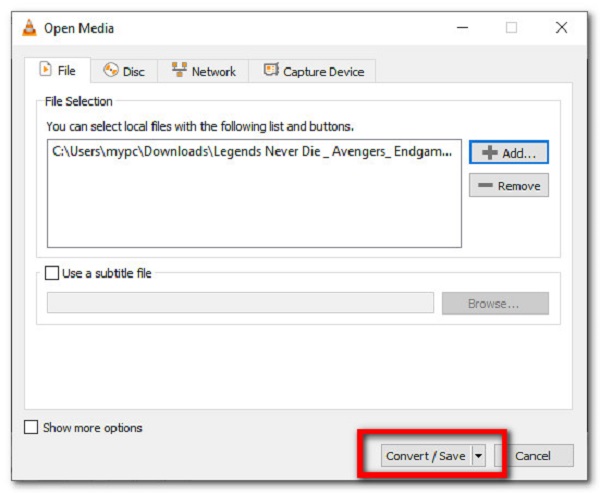
Βήμα 4Τέλος, στο Μετατροπή κουτιού, επιλέξτε έναν φάκελο τοποθεσίας όπου θα τον αποθηκεύσετε μετά τη μετατροπή. Στη συνέχεια κάντε κλικ στο Αρχική κουμπί για να προχωρήσετε στη διαδικασία μετατροπής.
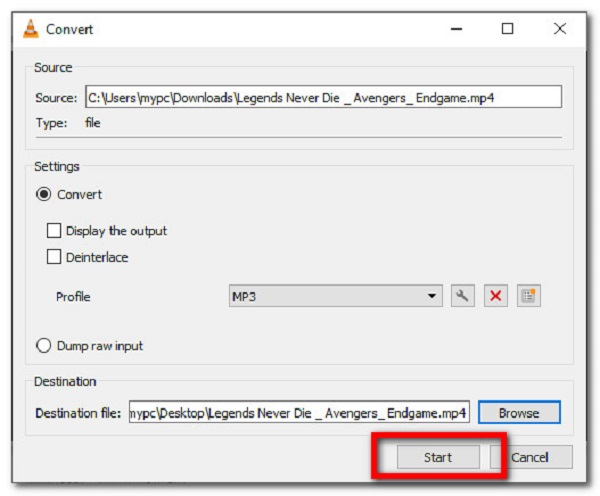
Το Video Converter Ultimate είναι το καλύτερο λογισμικό μετατροπής βίντεο και ήχου το οποίο μπορεί να μετατρέψει MPG / MPEG σε MP4 με γρήγορη ταχύτητα και υψηλή ποιότητα εικόνας / ήχου.
- Μετατρέψτε οποιοδήποτε βίντεο / ήχο όπως MPG, MP4, MOV, AVI, FLV, MP3 κ.λπ.
- Υποστήριξη μετατροπής βίντεο 1080p / 720p HD και 4K UHD.
- Ισχυρές λειτουργίες επεξεργασίας όπως Trim, Crop, Rotate, Effects, Enhance, 3D και πολλά άλλα.
2. Πώς να μετατρέψετε το OGG σε MP3 σε Mac
Mac Fonelab Video Converter Ultimate
Mac Fonelab Video Converter Ultimate είναι αξιοσημείωτο για την ικανότητά του να λειτουργεί ομαλά σε υπολογιστές Mac. Δεν έχει σημασία πού εγκαθιστάτε το πρόγραμμα. θα εξακολουθεί να εκτελεί την πλήρη λειτουργικότητά του, όπως τη μετατροπή ενός αρχείου σε μορφή αρχείου. Ακόμα κι αν δεν διαθέτετε την πιο πρόσφατη έκδοση του Mac, μπορείτε να την εγκαταστήσετε και να την χρησιμοποιήσετε χωρίς δυσκολία.
Βήματα για τη μετατροπή OGG σε MP3 με το Mac FoneLab Video Converter Ultimate:
Βήμα 1Κατεβάστε και εγκαταστήστε το FoneLab Video Converter Ultimate (έκδοση για Mac) στον υπολογιστή σας Mac απευθείας στον επίσημο ιστότοπο του FoneLab. Στην κύρια διεπαφή, κάντε κλικ στο Προσθήκη αρχείων ή σύρετε απευθείας το αρχείο OGG στο χώρο που παρέχεται κάτω από το κουμπί συν (+).

Βήμα 2Αφού ολοκληρωθεί η απόδοση του αρχείου OGG, κάντε κλικ στο εικονίδιο μορφής εξόδου στη δεξιά πλευρά του εισαγόμενου αρχείου. Επιλέγω MP3 από το αναπτυσσόμενο μενού Ήχος στο αναδυόμενο πλαίσιο. Αυτό θα ζητήσει από το εργαλείο να το μετατρέψει σε μορφή MP3.
Βήμα 3Τέλος, κάντε κλικ στο Μετατροπή όλων κουμπί στο κάτω μέρος της διεπαφής για να ξεκινήσει η διαδικασία μετατροπής και μετά θα αποθηκευτεί στον υπολογιστή σας.

Επίσης, σημειώστε ότι το FoneLab Video Converter Ultimate μπορεί επίσης να χρησιμοποιηθεί για τον τρόπο μετατροπής MP3 σε OGG, απλά πρέπει να ακολουθήσετε τα ίδια βήματα και θα έχετε την ίδια έξοδο υψηλής ποιότητας.
iTunes/Apple Music
Το iTunes είναι λογισμικό διαχείρισης και αναπαραγωγής αρχείων μουσικής και βίντεο. Επιτρέπει στους χρήστες να αγοράζουν και να κατεβάζουν τραγούδια, βίντεο, podcast και άλλο υλικό νόμιμα μέσω του διαδικτύου, καθώς και να εξάγουν κομμάτια από CD και να παίζουν περιεχόμενο χρησιμοποιώντας δυναμικές και έξυπνες λίστες αναπαραγωγής. Το iTunes, από την άλλη πλευρά, δεν είναι διαθέσιμο στο macOS Catalina και σε μελλοντικές εκδόσεις. Θα πρέπει απλώς να χρησιμοποιήσετε αυτήν τη νέα εφαρμογή Μουσική αντί για το iTunes. Απλώς συνδέστε τη συσκευή σας και θα μπορείτε να αναλάβετε την εργασία απευθείας από την επιφάνεια εργασίας σας, χωρίς να απαιτείται iTunes. Απλώς ακολουθήστε τα ίδια βήματα παρακάτω. Ωστόσο, όλες οι επιλογές είναι βιώσιμες και απλές στην εφαρμογή.
Βήματα για να μετατρέψετε το OGG σε MP3 με το iTunes σε Mac:
Βήμα 1Στον υπολογιστή Mac σας, ανοίξτε το iTunes για πρόσβαση και δείτε την πλήρη λειτουργικότητά του. Στη διεπαφή του προγράμματος, κάντε κλικ στο Μενού από τον κύριο πίνακα και, στη συνέχεια, κάντε κλικ Αλλαγή και Προτιμήσεις.
Βήμα 2Στη συνέχεια, κάντε κλικ στο General Καρτέλα και Ρυθμίσεις εισαγωγής. Στη συνέχεια, κάντε κλικ στο Μενού πάλι δίπλα στο Χρησιμοποιώντας Εισαγωγή και μετά επιλέξτε το MP4 ως μορφή κωδικοποίησης εξόδου. Μετά από αυτό, κάντε κλικ στο OK κουμπί.
Βήμα 3Στο πληκτρολόγιό σας, πατήστε και κρατήστε πατημένο το πλήκτρο Shift και επιλέξτε το αρχείο που θέλετε να μετατρέψετε. Μετά από αυτό, κάντε κλικ Αρχεία τότε Δημιουργία νέας έκδοσης, να Δημιουργία MP3 Έκδοση.
Βήμα 4Τέλος, επιλέξτε έναν φάκελο στον οποίο θέλετε να τον αποθηκεύσετε και, στη συνέχεια, κάντε κλικ στο Αποθήκευση κουμπί.
Βήματα για να μετατρέψετε το OGG σε MP3 με το Apple Music σε Mac:
Βήμα 1Εκκίνηση του Η apple Μουσική εφαρμογή από το dock ή από το Launchpad στο Mac σας. Στη συνέχεια, κάντε κλικ στη γραμμή του κύριου μενού και επιλέξτε Προτιμήσεις.
Βήμα 2Στο αναδυόμενο παράθυρο, επιλέξτε το Αρχεία καρτέλα και μετά κάντε κλικ στο Ρυθμίσεις εισαγωγής κουμπί στο κάτω μέρος. Στη συνέχεια, ανοίξτε το πρώτο αναπτυσσόμενο μενού και επιλέξτε Κωδικοποιητής MP3.
Βήμα 3Στη συνέχεια, κάντε κλικ στο Αρχεία στη γραμμή του κύριου μενού και επιλέξτε εισαγωγή. Μετά από αυτό, περιηγηθείτε για να βρείτε το δικό σας OGG αρχείο και μετά κάντε κλικ για να ανοίξει.
Βήμα 4Τώρα, στην αριστερή πλευρά, επιλέξτε Τραγούδια κάτω από τη Βιβλιοθήκη και επιλέξτε το αρχείο OGG. Στη συνέχεια, κάντε κλικ στο Αρχεία ξανά και επιλέξτε Μετατρέπω και Δημιουργία MP3 Έκδοση. Όταν ολοκληρωθεί η διαδικασία, θα αποθηκευτεί στο δικό σας Ευρήματα app.
3. Πώς να μετατρέψετε το OGG σε MP3 Online
Μετατροπή
Εάν θέλετε να μετατρέψετε το OGG σε MP3 online, μπορείτε να χρησιμοποιήσετε το Convertio. Είναι ένας δωρεάν διαδικτυακός μετατροπέας που μπορεί να μετατρέψει ένα αρχείο σε διαφορετική μορφή αρχείου από έναν μεγάλο αριθμό επιλογών. Δεν έχει περιορισμούς όσον αφορά τη μορφή εισόδου, ωστόσο, έχει περιορισμούς στις εξόδους. Για τη διεξαγωγή δραστηριοτήτων μετατροπής, όπως και άλλα διαδικτυακά εργαλεία, απαιτείται σύνδεση στο διαδίκτυο.
Βήματα για να μετατρέψετε το OGG σε MP3 με το Convertio:
Βήμα 1Στο πρόγραμμα περιήγησης της συσκευής σας, μεταβείτε στη διεύθυνση convertio.com για πρόσβαση στο διαδικτυακό εργαλείο. Βεβαιωθείτε ότι έχετε ασφαλή σύνδεση στο Διαδίκτυο για να έχετε μια επιτυχημένη εργασία μετατροπής.
Βήμα 2Στην κύρια διεπαφή, κάντε κλικ στο Επιλέξτε το αρχείο κουμπί για να προσθέσετε μη αυτόματα το δικό σας OGG αρχείο. Μετά από αυτό, επιλέξτε τη μορφή αρχείου εξόδου.
Βήμα 3Στη συνέχεια, κάντε κλικ στο Μετατρέπω κουμπί και περιμένετε για τη διαδικασία μετατροπής. Στο Ρυθμίσεις εκ των προτέρων, προσαρμόστε ή επεξεργαστείτε τα Κανάλια Μεταβλητού Ρυθμού Bit (VBR), Ρυθμός Bit και Ήχου.
Διαδικτυακός μετατροπέας ήχου
Το Audio Converter Online είναι μια άλλη δωρεάν διαδικτυακή εφαρμογή που μετατρέπει αρχεία ήχου. Το λογισμικό λειτουργεί με όλους τους τύπους αρχείων, είναι γρήγορη στην επεξεργασία και δεν απαιτεί εγκατάσταση. Μπορείτε να προσαρμόσετε την ποιότητα, το ρυθμό μετάδοσης bit, τη συχνότητα και τον αριθμό των καναλιών του κομματιού ήχου, καθώς και να εφαρμόσετε αντίστροφη αναπαραγωγή ή fade in, ακόμη και να εξαλείψετε μια φωνή. Για να επιταχύνει τις λήψεις, το λογισμικό μπορεί να μετατρέψει πολλά αρχεία σε μια δέσμη και να τα αποθηκεύσει σε ένα αρχείο ZIP. Το πρόγραμμα είναι απλό στη χρήση, παρακάτω είναι πώς να μετατρέψετε .OGG σε MP3.
Βήμα 1Ανοίξτε οποιαδήποτε εφαρμογή προγράμματος περιήγησης στη συσκευή σας και, στη συνέχεια, μεταβείτε στη διεύθυνση online-audio-converter.com. Μετά από αυτό, θα κατευθυνθείτε στον κύριο ιστότοπο του διαδικτυακού εργαλείου.
Βήμα 2Στην κύρια διεπαφή ιστότοπου, κάντε κλικ στο Ανοίξτε τα αρχεία κουμπί για να εισαγάγετε το αρχείο OGG με μη αυτόματο τρόπο από τον χώρο αποθήκευσης της συσκευής σας ή μέσω του Google Drive, του Dropbox ή μέσω URL.
Βήμα 3Μετά από αυτό, κάντε κλικ στο MP3 ως μορφή εξόδου που βρίσκεται κάτω από το εισαγόμενο αρχείο. Σε αυτό το βήμα, μπορείτε να προσαρμόσετε τον ρυθμό μετάδοσης bit, τα κανάλια και την ανάλυση κάνοντας κλικ στο Ρυθμίσεις για προχωρημένους.
Βήμα 4Τέλος, κάντε κλικ στο Μετατρέπω κουμπί αφού ολοκληρωθεί η διαδικασία μετατροπής, απλώς αποθηκεύστε το αρχείο MP3 στον υπολογιστή σας.
Το Video Converter Ultimate είναι το καλύτερο λογισμικό μετατροπής βίντεο και ήχου το οποίο μπορεί να μετατρέψει MPG / MPEG σε MP4 με γρήγορη ταχύτητα και υψηλή ποιότητα εικόνας / ήχου.
- Μετατρέψτε οποιοδήποτε βίντεο / ήχο όπως MPG, MP4, MOV, AVI, FLV, MP3 κ.λπ.
- Υποστήριξη μετατροπής βίντεο 1080p / 720p HD και 4K UHD.
- Ισχυρές λειτουργίες επεξεργασίας όπως Trim, Crop, Rotate, Effects, Enhance, 3D και πολλά άλλα.
4. Συχνές ερωτήσεις σχετικά με το πώς να μετατρέψετε το OGG σε MP3
1. Ποια είναι τα πλεονεκτήματα των αρχείων MP3;
Εκτός από το ότι είναι η πιο ευρέως χρησιμοποιούμενη και δημοφιλής μορφή σε ένα ευρύ φάσμα συσκευών. Τα αρχεία MP3 έχουν μέτριο μέγεθος, γεγονός που τους επιτρέπει να μεταδίδονται εύκολα μέσω του Διαδικτύου και να αποθηκεύονται σε μεγάλες βιβλιοθήκες σε υπολογιστές ή φορητές συσκευές. Ως αποτέλεσμα, έχουν γίνει το πρότυπο της βιομηχανίας για την αγορά μουσικής. Ομοίως, συμπιέζει αρχεία με ελάχιστη αισθητή επίδραση στη συνολική ποιότητα ήχου.
2. Η μετατροπή του OGG σε MP3 αλλάζει τη μορφή συμπίεσής του;
Η μετατροπή ενός αρχείου δεν κάνει πολλές αλλαγές σε αυτό. Απλώς αλλάζει τη μορφή του αρχείου και, σε ορισμένες περιπτώσεις, τη συμπίεση και την ανάλυσή του. Τόσο το OGG όσο και το MP3 είναι μορφές συμπίεσης με απώλειες από τεχνική άποψη. Ωστόσο, εάν μετατρέψετε ένα αρχείο OGG σε MP3, η μορφή συμπίεσης θα παραμείνει η ίδια όπως ήταν πριν.
Επομένως, για να ολοκληρώσετε την εργασία μετατροπής με αποτέλεσμα υψηλής ποιότητας, πρέπει πρώτα να προσδιορίσετε το ιδανικό εργαλείο για τις ανάγκες μετατροπής σας. Σε αυτό το σημείωμα, πιθανότατα το γνωρίζετε FoneLab Video Converter Ultimate είναι το καλύτερο πρόγραμμα που αναφέρεται σε αυτήν την ανάρτηση. Τώρα είναι η ώρα να αποκτήσετε τα αρχεία OGG και να τα μετατρέψετε.
Το Video Converter Ultimate είναι το καλύτερο λογισμικό μετατροπής βίντεο και ήχου το οποίο μπορεί να μετατρέψει MPG / MPEG σε MP4 με γρήγορη ταχύτητα και υψηλή ποιότητα εικόνας / ήχου.
- Μετατρέψτε οποιοδήποτε βίντεο / ήχο όπως MPG, MP4, MOV, AVI, FLV, MP3 κ.λπ.
- Υποστήριξη μετατροπής βίντεο 1080p / 720p HD και 4K UHD.
- Ισχυρές λειτουργίες επεξεργασίας όπως Trim, Crop, Rotate, Effects, Enhance, 3D και πολλά άλλα.
